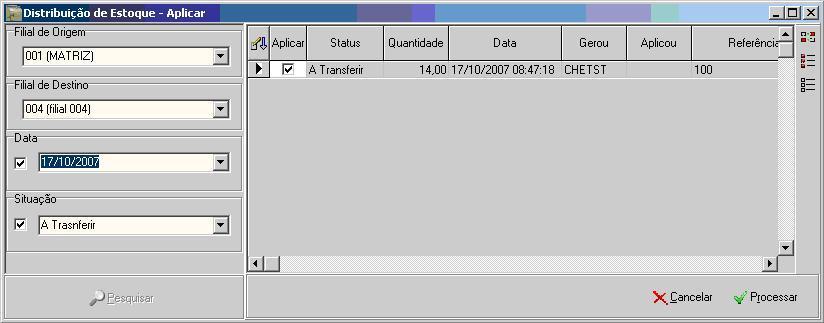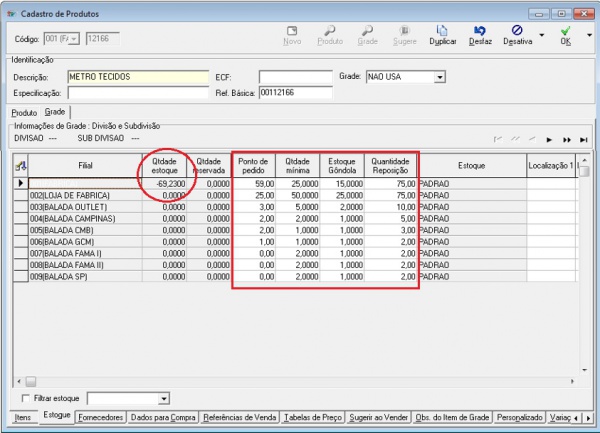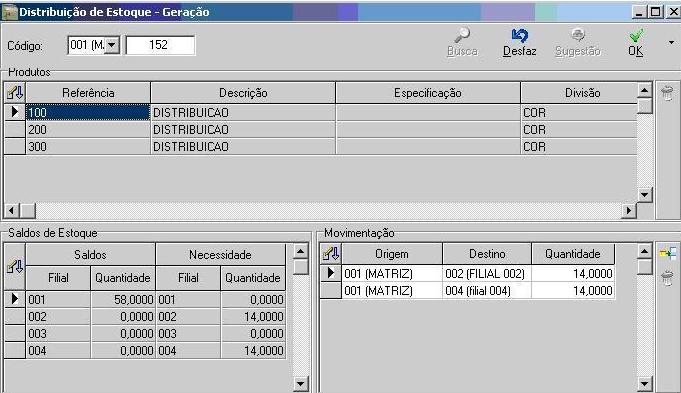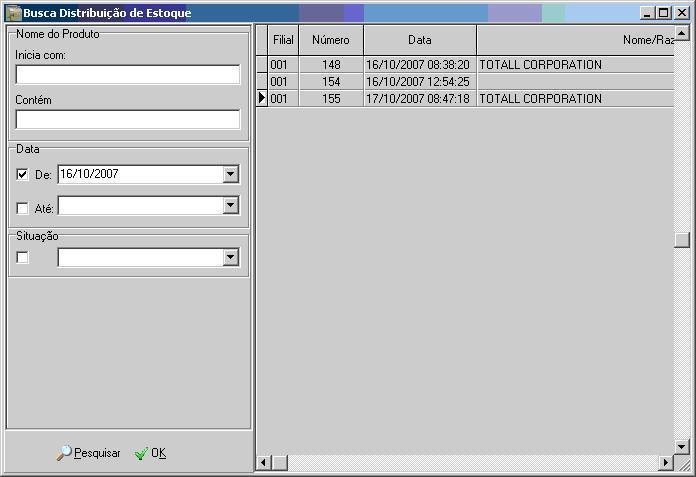Distribuição de Estoque
Índice
Resumo
Esse artigo apresenta a funcionalidade de distribuição de estoque entre as filiais da sua Empresa, auxiliando na logística disponibilizando mercadorias na quantidade necessária conforme determinado para quantidade mínima ou por proporcionalidade.
Configurações
Filial de Depósito
primeiro deve-se definir qual é a filial de depósito entre as filiais. No Totall Config >>> Outros >>> Filiais indique o código do depósito, que será o código da filial depósito. No cadastro da filial de depósito ou centro de distribuição, repete-se o número do código.

Produtos
Para que as quantidades necessárias sejam mais consistentes, deve-se configurar nos produtos informações imprescindíveis para os cálculos das quantidades e proporcionalidade de acordo com a necessidade. No Totall Backoffice >>> Principal >>> Produtos guia Grade, subguia Estoque. Preencha os campos ponto de pedido, quantidade mínima, estoque gôndola (qtd. máxima) e quantidade de reposição.
*Ponto de Pedido: é o momento que a sua Loja providencia a reposição dos estoques quando atinge o estoque mínimo, não importando o intervalo de tempo entre as reposições.
*Quantidade Mínima: é uma reserva de produtos que é mantida para casos excepcionais de demanda. Se em algum mês tiver alguma demanda acima do esperado, é possível utilizar algumas unidades do quantidade mínima enquanto o pedido de compra está em trânsito. Mas, a quantidade mínima não deve ser o único fator para iniciar uma reposição, o ponto de pedido é um dos fatores.
*Estoque Gôndola:o estoque gôndola serve para delimitar a quantidade máxima na prateleira. Usando esse indicador sua Loja terá mais controle do espaço físico, de produtos perecíveis, custo do estoque parado, produtos com cuidados especiais e etc.
*Quantidade de Reposição: é aquela na qual é verificada, a um período fixo, a situação do estoque e, quando necessária, é providenciada sua complementação.
Gerar a Distribuição
Para gerar a distribuição acesse no Totall Backoffice >>> Compras >>> Distribuição >>> Gerar. Clique em Sugestão e indicará os parâmetros de acordo com os critérios da sua Loja para efetivar os pedidos de compras e gerar a distribuição do estoque.
1.Definido os filtros e clique em Pesquisar, verifique os produtos apresentados.
2.Clique em OK. Os produtos serão enviados para a tela de Distribuição de Estoque - Geração.
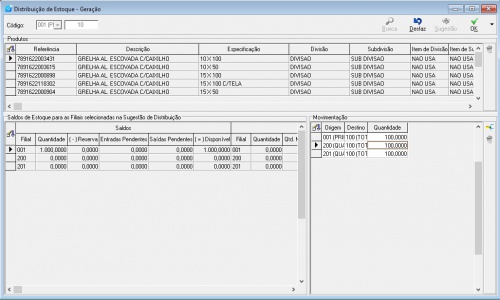
Distribuição de Estoque Proporcional a Necessidade
Distribuirá o estoque proporcionalmente pelas filais conforme necessidade. No Totall Config >>> Outros >>> Ambiente >>> Produtos >>> Estoque selecione a opção.
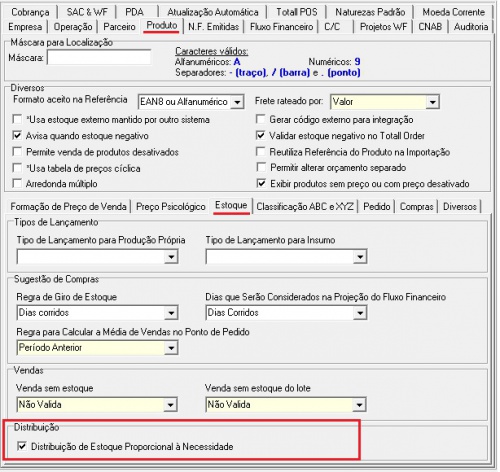
Na tela de Distribuição de Estoque - Geração acesse a tela de Sugestão, na guia Outros Filtros selecione a opção: Considerar Estoque Mínimo para Sugestão. Nesse momento, o sistema fará um cálculo de proporcionalidade, considerando o Saldo no Depósito e distribuirá o estoque entre todas as filiais inclusive a filial de depósito, verificando as filiais com maior necessidade.
Acompanhe o exemplo:
Produto Modelo 42527212 - Metro Tecidos - Usa Decimais
| Filial | Qtd. Sugestão | Qtd. Movimentação' |
|---|---|---|
| 002 | 75 | 64,5787 |
| 003 | 10 | 8,6105 |
| 004 | 5 | 4,3052 |
| 005 | 3 | 2,5831 |
| 006 | 2 | 1,7221 |
| 007 | 2 | 1,7221 |
| 008 | 2 | 1,7221 |
EX: Produto 42527212 - METRO TECIDOS - Filial de Depósito 001 com saldo de 106,77 unidade dispónivel para distribuição.
Filial - Necessidade - Qtd. Distribuida 001 - 10 - 9,7954 002 - 75 - 73,4656 003 - 10 - 9,7954 004 - 5 - 4,8977 005 - 3 - 2,9386 006 - 2 - 1,9591 007 - 2 - 1,9591 008 - 2 - 1,9591
O Calculo aplicado para chegar a quantidade a distribuição segue abaixo // Calcular o % que essa necessidade tem sobre a quantidade total PercProporcionalNecessidade := ((Sugestao.Quantidade / ((Soma(Sugestao.Quantidade)) * 100);
// Calcular a quantidade a ser diponibilizada do deposito para essa filial com base no % da necessidade QtdProporcionalNecessidade := ((Saldo.Quantidade da Filial de Depósito) * (PercProporcionalNecessidade / 100));
- Produtos >> indica os produtos analisados na tela de sugestão.
- Saldos de estoque >> indica a posição do estoque e a necessidade de reposição por filial.
- Movimentação >> indica as transferências sugeridas para serem feitas para atender a necessidade das demais filiais.
Na figura acima observa-se que foram sugeridas reposição de 14 unidades da referência 100 para a Filial 002 e Filial 004. Esta necessidade pode ser verificada na primeira figura acima no campo Necessidade ou na guia Saldo de Estoque >> Necessidade na segunda figura acima.
O usuário poderá adicionar e eliminar movimentações, ou alterar as quantidades caso verifique uma necessidade diferente da indicada através da Sugestão de compra. Um produto que está na guia Produtos que não deve ser distribuído pode ser excluído, a inclusão é feita apenas pela tela de Sugestão de Compras, já que precisam ser analisadas as variáveis de disponibilidade e necessidade dos produtos.
No pedido de compra gerado serão inseridas as quantidades para suprir a necessidade das demais filiais. Este pedido pode ser alterado no Totall Backoffice em Principal >> Compras >> Pedido >> Registro.
Caso não seja necessário gerar um pedido de compra e o usuário ter realizada a análise/alterações, utiliza-se o botão OK para que as Distribuições sejam salvas ou no botão Desfazer para que estas distribuições não sejam salvas.
O usuário poderá resgatar as distribuições feitas anteriormente, para isso irá utilizar o botão Busca, onde pode utilizar filtros para a localização da Distribuição desejada.
Na figura abaixo é indicada a tela de Busca de Distribuição. Caso o usuário visualize uma distribuição registrada, poderão ser feitas as mesmas alterações do momento da criação da distribuição.
Para que as distribuições sejam confirmadas de acordo com as movimentações geradas na tela de Geração, o usuário deverá aplicar estas movimentações, para isso deve utilizar a tela Aplicar.
Nesta tela o usuário irá informar a Filial de Origem e a Filial de Destino das movimentações geradas. Ao clicar no botão Pesquisar serão apresentados os produtos que estão em Aberto para transferência ou que já foram transferidos, de acordo com o filtro escolhido pelo usuário no campo Situação.
Depois de apresentados, o usuário deverá marcar os produtos que serão aplicados e clicar no botão Processar. Serão gerados Pedidos de Reposição para a Filial de Origem. Estes pedidos de reposição deverão ser resgatados pelo Totall Checkout, podendo ser visualizados ou alterados no Totall Backoffice em Principal >> Compras >> Pedidos >> Reposição. Abaixo é apresentada a tela de aplicação de distribuição.